Comment résoudre le problème de DTS:X Ultra qui ne fonctionne pas sur Windows ?
Problème: Bonjour. Je suis confronté à des difficultés avec le DTS:X Ultra – je n'arrive pas à le faire fonctionner. À chaque fois que j'essaie de l'utiliser, je tombe sur l'erreur «Veuillez connecter des haut-parleurs externes pour utiliser les contrôles audio DTS. Veuillez connecter un casque pour utiliser les contrôles audio DTS. » Pouvez-vous m'éclairer sur ce sujet ?
Réponse fournie
DTS:X est un type de système de son surround ayant ses propres pilotes audio sur les PC et les ordinateurs portables Windows. Il s'agit d'un des multiples systèmes audio de type 5.1 et c'est un concurrent direct de THX, Dolby Atmos, Pro Logic et autres. Le principal but du codec est de produire un effet sonore multidimensionnel qui procure aux utilisateurs la sensation d'écouter de la musique ou un film comme s'ils étaient dans la réalité.
DTS:X est le principal panneau de contrôle que les gens utilisent dès qu'ils mettent en place le système de sonorisation – il leur permet de contrôler divers paramètres liés à celui-ci. Malheureusement, à l'instar de tout autre système audio, DTS n'est pas à l'abri des problèmes, puisque plusieurs utilisateurs ont signalé qu'ils ne parvenaient pas du tout à utiliser le système en raison de l'erreur « Veuillez connecter des haut-parleurs externes pour utiliser les contrôles audio DTS. »
Comme le précise le message d'erreur, les haut-parleurs externes ou les écouteurs ne sont pas connectés à l'ordinateur, ce qui empêche la mise en œuvre du son surround. Pourtant, des utilisateurs ont affirmé que la sortie audio externe était bien branchée.
Si, dans certains cas, les utilisateurs ont déclaré qu'ils n'étaient pas en mesure de configurer le système de son surround au départ, d'autres ont affirmé que le problème s'est produit de manière assez soudaine – le DTS:X Ultra à tout simplement cessé de fonctionner. Le problème se pose le plus souvent sur les ordinateurs portables Acer, Asus ou autres sous Windows 10, mais cela peut varier – les ordinateurs de bureau sont également concernés.
Si l'erreur est apparue soudainement alors que tout fonctionnait bien auparavant, il est fort probable qu'il s'agisse d'un problème de pilote ou de mise à jour de Windows. Il se peut aussi que le logiciel soit lui-même défectueux, alors réinstaller l'application peut être une solution.
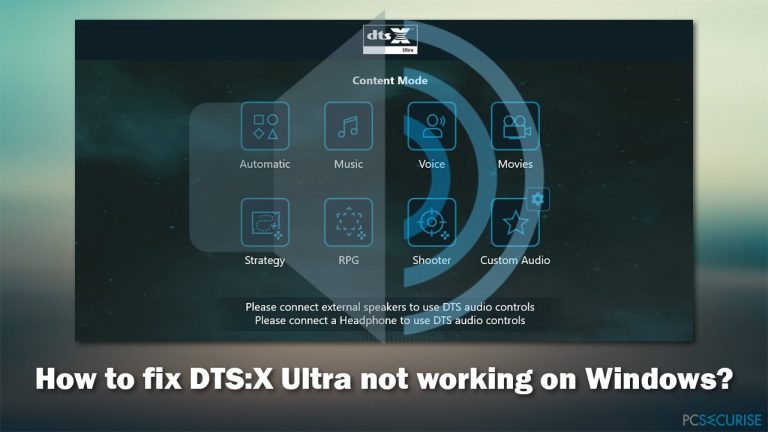
Vous trouverez ci-dessous plusieurs moyens de corriger les erreurs DTX:X Ultra et les problèmes liés. Avant de commencer les étapes de dépannage ci-dessous, voici quelques conseils :
- Redémarrez votre ordinateur et vérifiez si cela vous aide.
- Analysez votre système avec FortectMac Washing Machine X9 afin de corriger d'autres problèmes éventuels liés à votre ordinateur Windows, par exemple des fichiers système corrompus.
Solution 1. Résoudre les problèmes de son
Avant toute chose, vous devez lancer l'outil de résolution des problèmes intégré :
- Tapez Résolution des problèmes dans la zone de recherche de Windows et appuyez sur Entrée.
- Cliquez sur Utilitaires supplémentaires de résolution de problèmes si ils ne figurent pas dans la liste de droite.
- Sélectionnez Lire un fichier audio et cliquez sur Exécuter l'outil de résolution des problèmes.
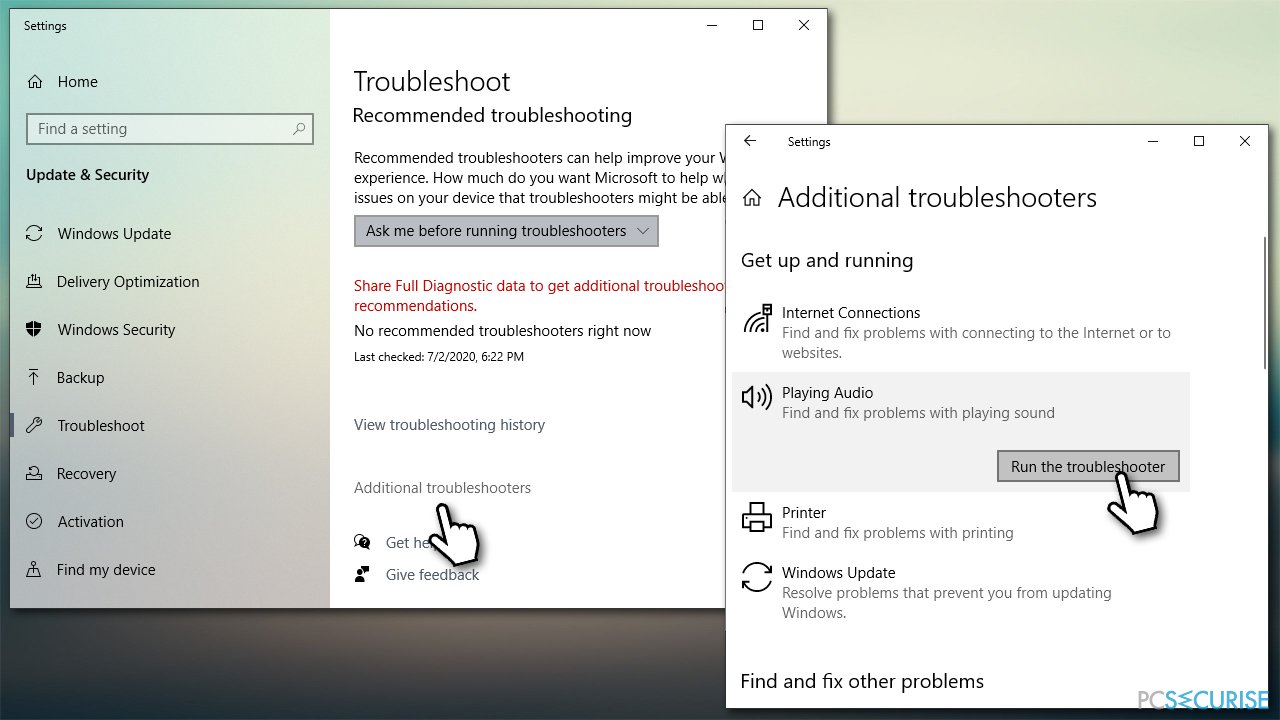
- Patientez jusqu'à ce que l'analyse soit terminée et que les corrections suggérées soient appliquées, puis redémarrez votre PC.
Solution 2. Réactiver vos haut-parleurs
Une autre solution très simple consiste à réactiver vos haut-parleurs. Voilà comment :
- Faites un clic droit sur l'icône du haut-parleur à droite de la barre des tâches et sélectionnez Son.
- Allez dans l'onglet Lecture.
- Cliquez avec le bouton droit de la souris sur vos haut-parleurs principaux et sélectionnez Désactiver.
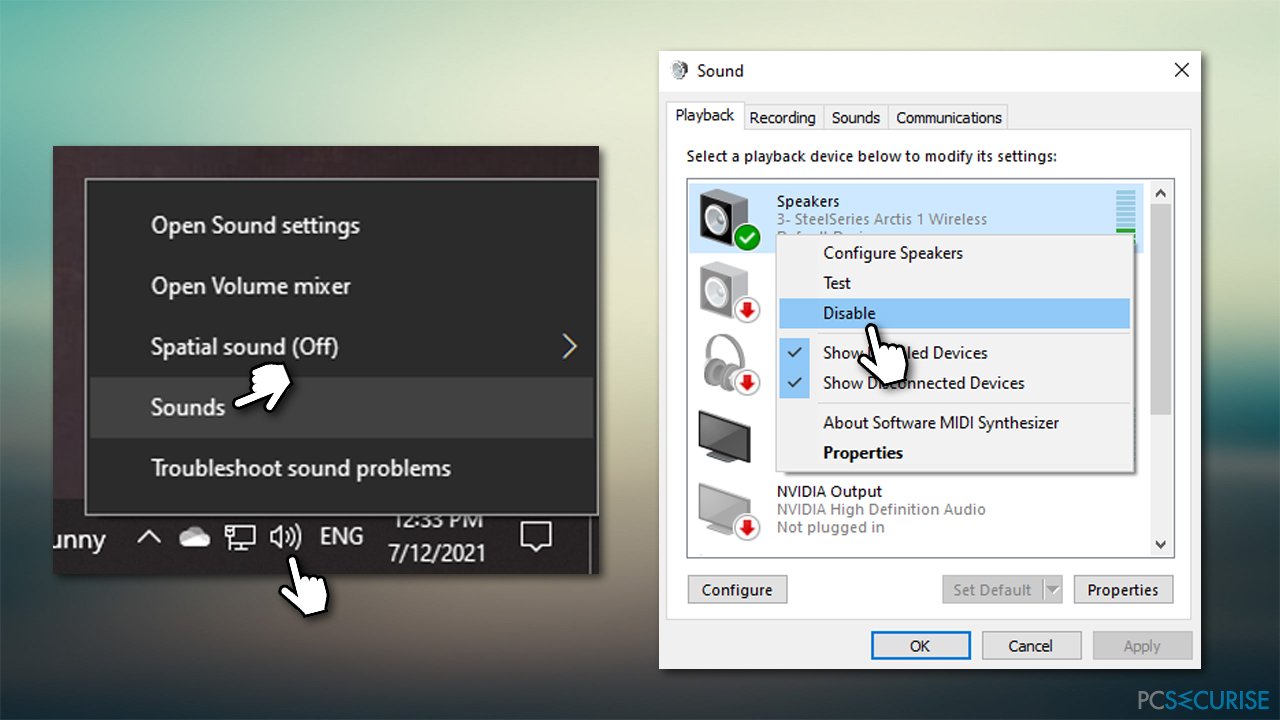
- Patientez pendant environ 30 secondes.
- Cliquez à nouveau avec le bouton droit de la souris sur votre périphérique audio et sélectionnez Activer.
- Vérifiez si cela a permis de résoudre le problème.
Solution 3. Modifier les paramètres du son spatial
- Tapez Son dans la zone de recherche de Windows et appuyez sur Entrée.
- Dans Sortie son, sélectionnez Propriétés du périphérique.
- Dans la section Son spatial, faites en sorte que le paramètre soit défini sur DTS:X Ultra et non sur DTS Headphone:X, ou autre.
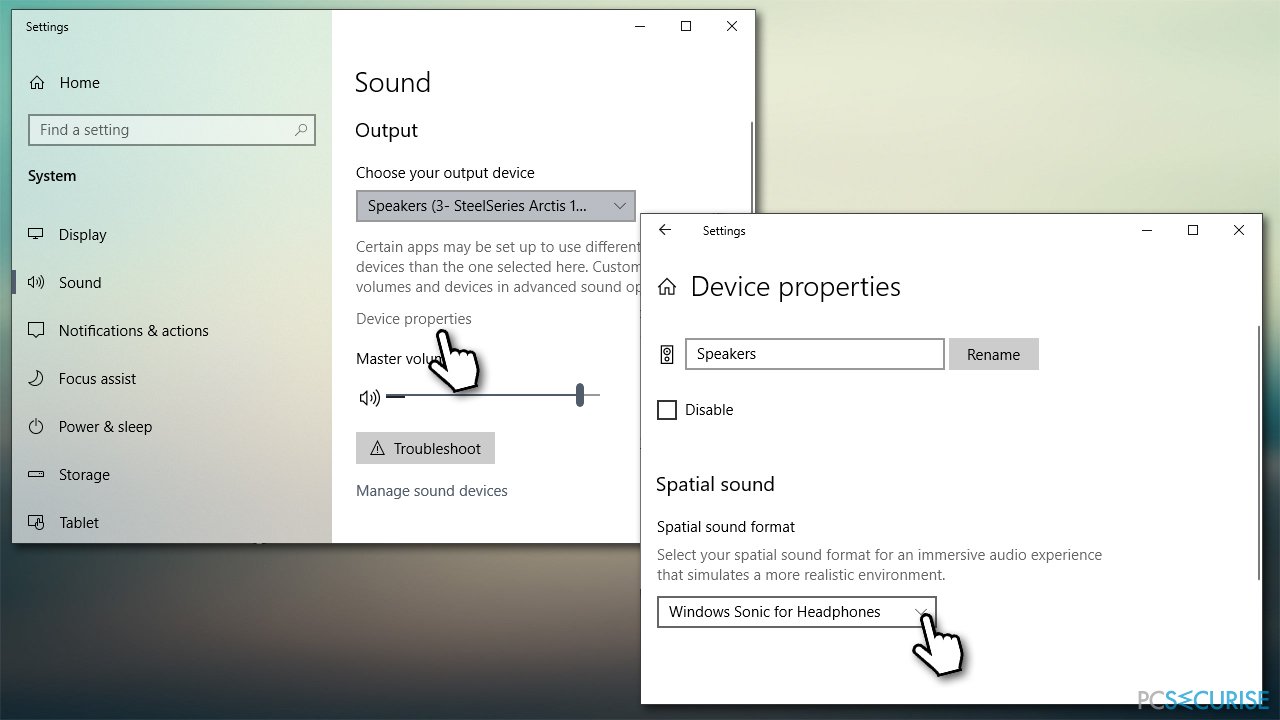
Solution 4. Couper le son interne lorsque des écouteurs sont connectés
Plusieurs utilisateurs ont affirmé qu'en désactivant les haut-parleurs de l'ordinateur portable via la console audio Realtek pendant l'utilisation du casque, ils ont pu résoudre le problème :
- Ouvrez la console audio Realtek.
- Sélectionnez les paramètres avancés du dispositif situés dans le coin inférieur gauche de la fenêtre.
- Sous Périphérique de lecture, cochez l'option Couper le son du périphérique de sortie arrière, lorsqu'un casque avant est branché.
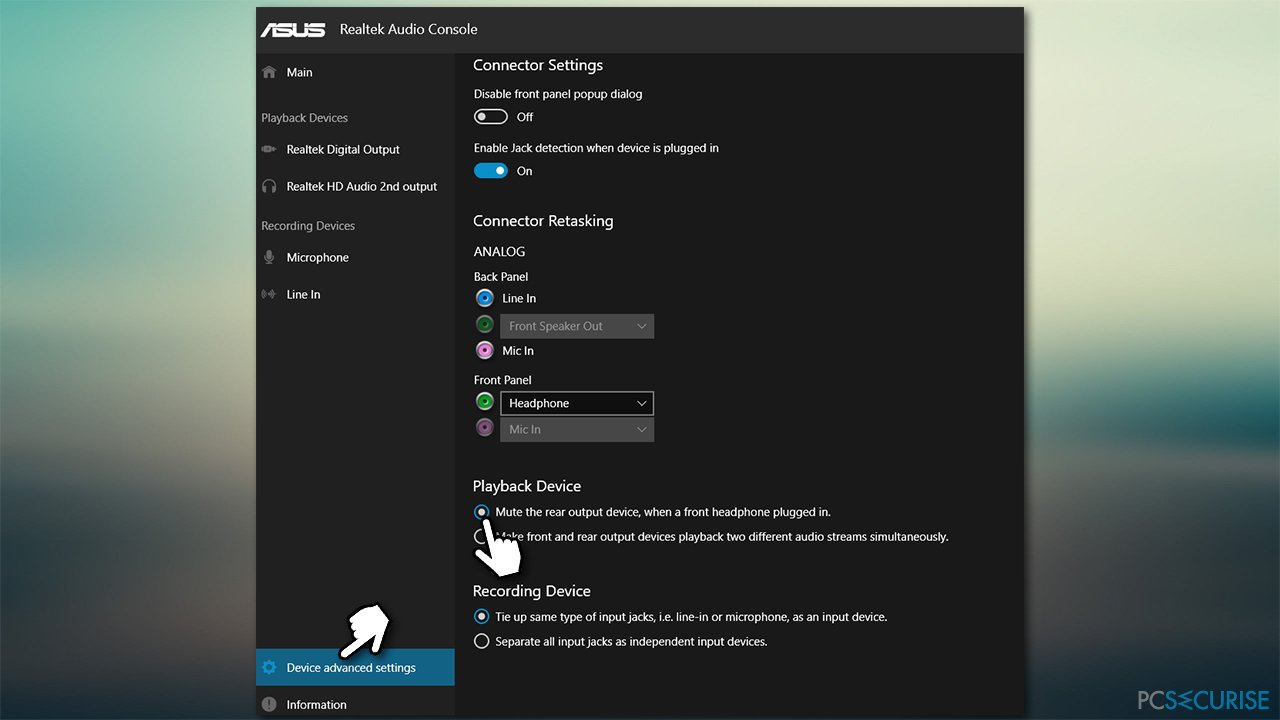
Solution 5. Mettre à jour les pilotes audio
Les pilotes audio constituent une des raisons principales qui peuvent être à l'origine de vos problèmes audio et il faut donc les vérifier immédiatement.
- Faites un clic droit sur le menu Démarrer et choisissez Gestionnaire de Périphériques
- Développez la catégorie Entrées et sorties audio.
- Cliquez avec le bouton droit de la souris sur votre périphérique audio et sélectionnez Mettre à jour le pilote.
- Choisissez Rechercher automatiquement les pilotes et attendez jusqu'à ce que tout soit installé.
- Puis, développez la section Contrôleurs audio, vidéo et de jeux dans le Gestionnaire de périphériques.
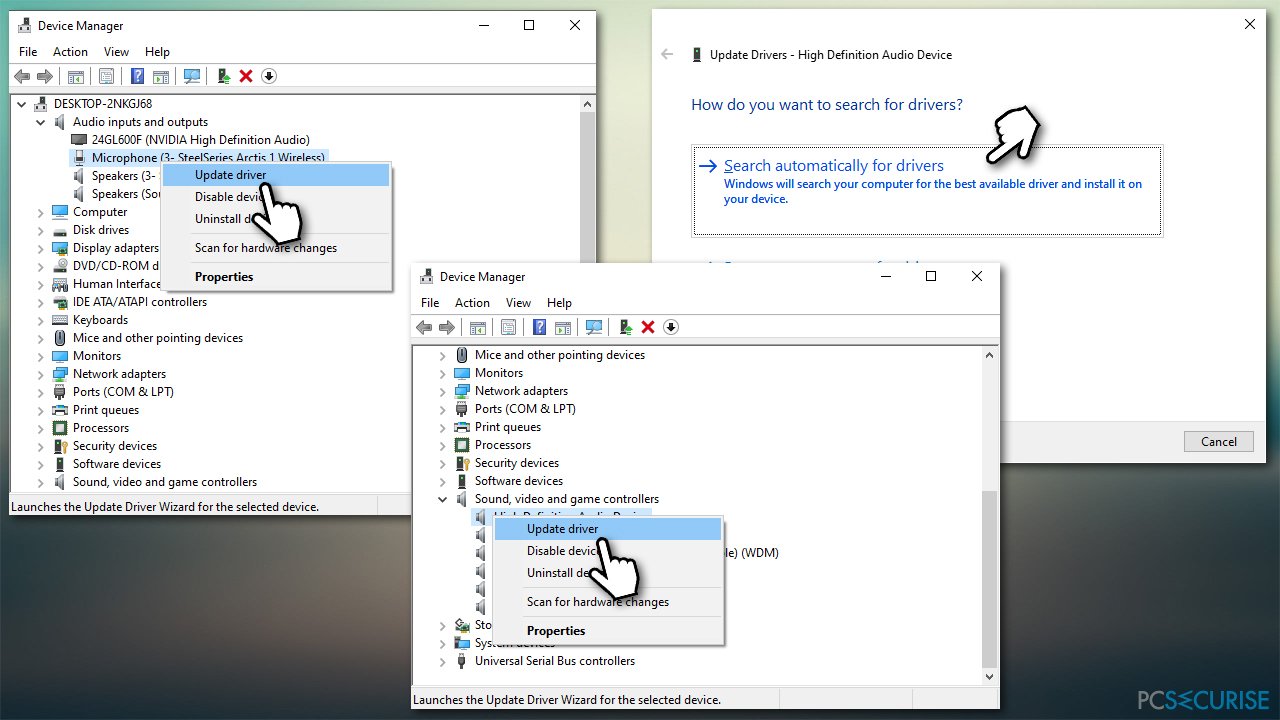
- Mettez à jour chacune des composantes présentes, puis redémarrez votre PC.
Si vous disposez d'un ordinateur portable Asus, Acer ou autre, il est recommandé de consulter le site Web du fabricant afin de télécharger les pilotes correspondant à votre appareil. Au cas où vous ignorez le modèle de votre ordinateur portable ou que vous ne souhaitez pas passer beaucoup de temps à chercher les bons pilotes, vous pouvez utiliser DriverFix – ce logiciel est en mesure de télécharger et d'installer automatiquement les pilotes pour vous, tout en offrant une sauvegarde fiable des pilotes.
Remarque : la désinstallation complète des pilotes relatifs à DTS, puis la réinstallation de ceux-ci, peuvent résoudre le problème pour certaines personnes.
Solution 6. Revenir à la précédente version des mises à jour de Windows
Si DTS:X Ultra a cessé de fonctionner suite à une mise à jour de Windows, vous devez donc désinstaller la plus récente mise à jour de Windows, et mettre en pause les mises à jour pour une période ultérieure. N'oubliez pas que cette solution est assez radicale, étant donné que le maintien à jour de votre système est fortement recommandé.
- Tapez Mise à jour dans le champ de recherche de Windows et appuyez sur Entrée.
- Allez dans la section Afficher l'historique des mises à jour et sélectionnez Désinstaller des mises à jour.
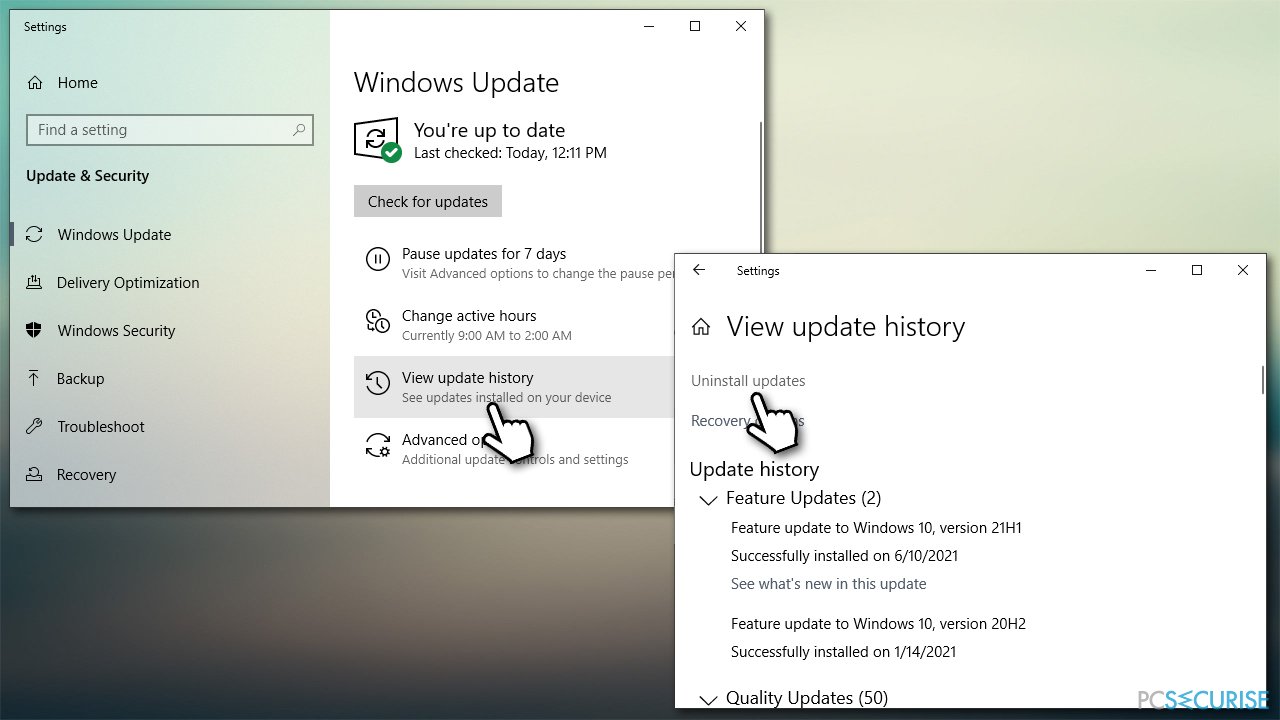
- Triez les mises à jour dans la colonne Installé le.
- Accédez à section Microsoft Windows.
- Faites un clic droit sur la mise à jour la plus récente et sélectionnez Désinstaller.
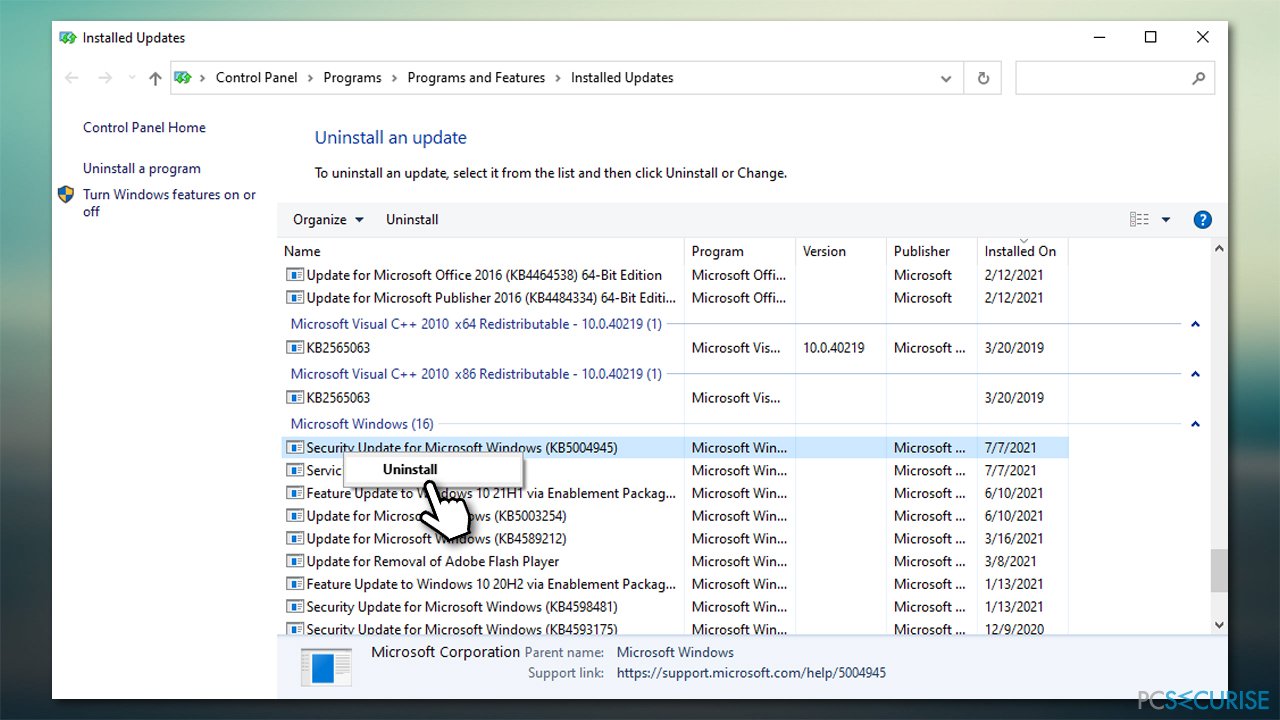
- Suivez les instructions affichées à l'écran puis redémarrez votre PC.
Solution 7. Utiliser l'outil Media Creation
Des personnes ont affirmé que la mise à niveau du système avec Media Creation et la mise en pause des mises à jour les ont aidées à résoudre le problème.
- Allez sur le site officiel de Microsoft et téléchargez le support d'installation de Windows 10.
- Exécutez le programme d'installation, acceptez les conditions et cliquez sur Suivant.
- Dans les options disponibles, choisissez Mettre à niveau ce PC maintenant et cliquez sur Suivant.
- Patientez pendant que Windows installe les fichiers nécessaires puis redémarrez votre PC.
- N'oubliez pas de suspendre les mises à jour dans la section Windows Update.
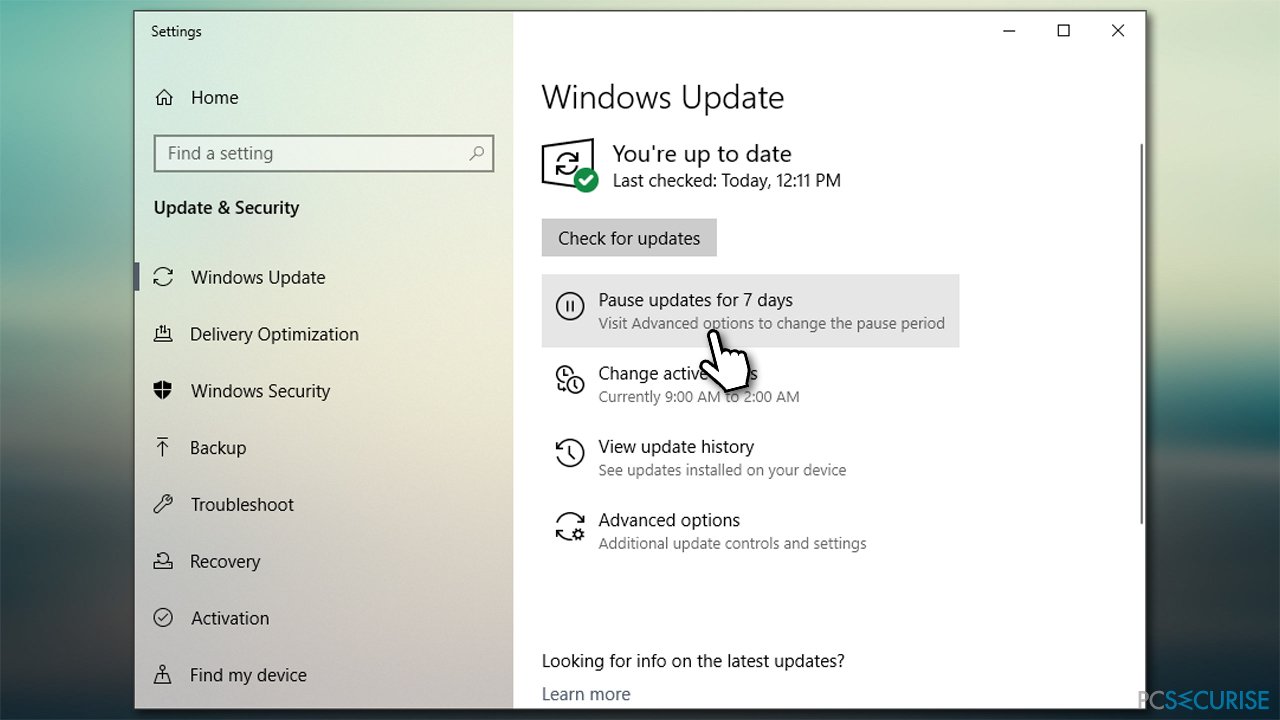
Réparez vos erreurs automatiquement
L'équipe pcsecurise.fr essaye de faire de son mieux pour aider les utilisateurs à trouver les meilleures solutions pour éliminer leurs erreurs. Si vous ne voulez pas avoir des difficultés avec les techniques de réparation manuelles, veuillez utiliser le logiciel automatique. Tous les produits recommandés ont été testés et approuvés pas nos professionnels. Les outils que vous pouvez utiliser pour corriger l'erreur sont cités ci-dessous :
Empêcher les sites web, les Fournisseurs d'Accès Internet et les autres parties de vous traquer
Afin de garder un total anonymat et d'empêcher le Fournisseur d'Accès Internet et le gouvernement de vous espionner, vous devez utiliser le VPN Private Internet Access. Il vous permettra de vous connecter à Internet tout en restant complètement anonyme grâce au cryptage de toutes les informations, il empêchera également les traqueurs, les publicités, ainsi que les contenus malveillants. Par-dessus tout, vous mettrez fin aux activités de surveillance illégales que la NSA et d'autres institutions gouvernementales mènent sans votre consentement.
Récupérer rapidement vos fichiers perdus
Des imprévus peuvent survenir à tout moment pendant l'utilisation de l'ordinateur : une coupure de courant peut l'éteindre, un écran bleu de la mort peut se produire, ou encore des mises à jour imprévues de Windows peuvent redémarrer la machine alors que vous n'êtes pas là devant votre écran. Par conséquent, vos travaux scolaires, vos documents importants et d'autres données peuvent être perdus. Pour récupérer les fichiers perdus, vous pouvez utiliser Data Recovery Pro – il recherche les copies de fichiers encore disponibles sur votre disque dur et les récupère rapidement.



Donnez plus de précisions sur le problème: "Comment résoudre le problème de DTS:X Ultra qui ne fonctionne pas sur Windows ?"
Vous devez vous connecter pour publier un commentaire.